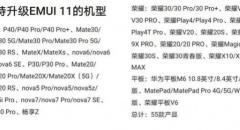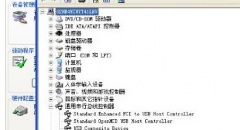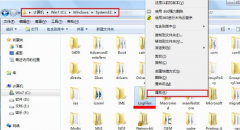Adobe flash player怎么更新?Adobe Flash Player更新教程
时间:2022-04-25 来源:咖咖下载
Adobe flash player怎么更新?电脑网页视频突然无法播放提示要更新Adobe Flash Player,那么Adobe Flash Player要怎么更新呢?Adobe Flash Player更新的方法有哪些呢?下面,我们一起来看看Adobe Flash Player更新教程。
1、在电脑桌面,右键点击“计算机”,选择“属性”。

Adobe flash playe
2、进入属性界面,点击左上方的“控制面板主页”。
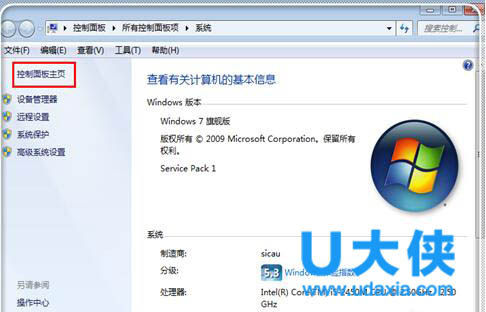
Adobe flash playe
3、进入控制面板之后,在右上角,点击“查看方式”后面的倒三角形,选择“大图标”。
4、出现了flash player32为这个软件,点击它。
5、为了下次能够自动的提示更新,勾上“通知我安装更新”,这时候点击“立即检查”。
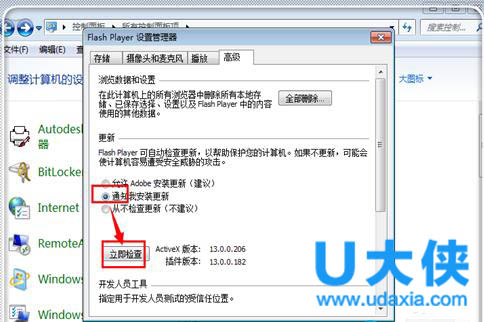
Adobe flash playe
6、跳转到flash player官方网站,点击“下载”栏目下的Adobe flash player。
7、进入下载界面,点击“立即安装”下载更新。
8、弹出下载界面,点击“下载”进行下载软件。
9、下载之后双击打开该软件。
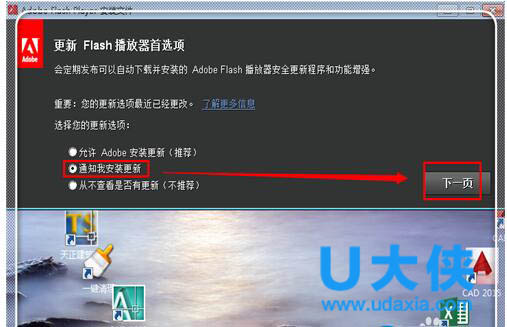
Adobe flash playe
10、进入软件设置,为了避免下次没有提示,勾上“通知我安装更新”,然后点击“下一页”。
11、自动下载更新中,一会儿便下载安装完毕,点击“完成”即可。
以上就是Adobe Flash Player更新教程,更多精彩内容继续关注咖咖下载官网。
相关内容
-
-
2022/04/25
怎么在电脑正在使用的主题中添加桌面背景图片 -
2022/04/25
小技巧教你防止笔记本出现蓝屏问题 -
2022/04/25
最精简的浏览器-最精简的浏览器2020最新贴心推荐
-
-
电脑usb接口没反应怎么解决
电脑一个我们熟知熟用的设备,而随着时代的发展电脑步入了千家万户,科技的发展,电脑的更新换代,我们不得不认可的是科技发展的迅猛。不过电脑的出现也会给我们造成一定的困扰,例如...
2022/04/25
-
笔记本无线网卡怎么打开?
笔记本无线网卡如何打开?无线网卡是终端无线网络的设备,是不通过有线连接,采用无线信号进行数据传输的终端,而笔记本电脑就是为了更好的让用户更加方便的使用,不少朋友也不知道...
2022/04/25
系统教程栏目
栏目热门教程
人气教程排行
站长推荐
热门系统下载
- 1 深度技术Ghost Win7 SP1 x64 v2021全新系统
- 2 电脑公司Ghost Win10 64位装机版 v2020.06
- 3 新萝卜家园Ghost Win7 SP1 x64 v2021全新系统
- 4 GHOST XP SP3 装机专业版 v2021最新版
- 5 雨林木风 Ghost Win7 SP1 x64 v2021全新系统
- 6 电脑公司 Ghost Win7 SP1 X64 V2021全新系统
- 7 雨林木风 Ghost Win7 SP1 x86 v2021全新系统
- 8 深度技术Ghost Win7 SP1 64位 v2021全新系统
- 9 番茄花园 Ghost Win7 SP1 X64 v2021全新系统
- 10 深度技术Ghost Win7 SP1 32位 v2021全新系统